Несколько способов поделиться одним и тем же экраном между компьютерами
Существует множество способов поделиться своим экраном в режиме реального времени, подходящих для разных устройств и сценариев. Вот несколько распространенных способов поделиться своим экраном в режиме реального времени:
1. Используйте технологию беспроводной проекции экрана.
принцип:Технология беспроводной проекции экрана позволяет устройствам проходитьWi-FiСеть или другое беспроводное соединение,Транслируйте свой экран на другое устройство в режиме реального времени.
Этапы работы:
- Убедитесь, что оба устройства (например, мобильный телефон и телевизор, два мобильных телефона или компьютер и телевизор и т. д.) подключены к одной сети Wi-Fi.
- Откройте параметры «Настройки» или «Проекция» на устройстве, которое необходимо проецировать, и выберите «Беспроводное зеркалирование экрана» или «Зеркалирование экрана» или аналогичные функции.
- Найдите и подключитесь к другому устройству на своем телефоне, чтобы делиться содержимым экрана в режиме реального времени.
Уведомление:различных устройств Этапы Работа может немного отличаться, для получения информации о конкретных операциях обратитесь к руководству устройства или подсказкам системы.
2. Подключитесь с помощью кабеля HDMI.
принцип:HDMIКабель представляет собой мультимедийный интерфейсный кабель высокой четкости.,Содержимое экрана одного устройства можно передавать на другое устройство, поддерживающее HDMI, через интерфейс HDMI.
Этапы работы:
- Используйте кабель HDMI для подключения интерфейсов HDMI двух устройств (например, компьютера и телевизора, двух компьютеров и т. д.).
- Выберите соответствующий источник входного сигнала HDMI или настройки вывода на вашем устройстве.
- После успешного подключения вы сможете увидеть содержимое экрана отправляющего устройства на принимающем устройстве.
Уведомление:Хотя этот метод имеет более высокое качество передачи,Но относительно громоздкий,И устройство должно поддерживать интерфейс HDMI.
3. Используйте функцию совместного использования экрана программы обмена мгновенными сообщениями.
принцип:Многие программы для обмена мгновенными сообщениями(Такие как WeChat、QQ、DingTalk、Конференция Tencent и т. д.)Вся поддержка функции совместного использования экрана,Пользователи могут делиться содержимым своего экрана в режиме реального времени во время чата или встречи.
Этапы работы:
- Создайте групповой чат или видеозвонок в программе обмена мгновенными сообщениями.
- Выберите опцию совместного использования экрана во время звонка или чата.
- Следуйте подсказкам программного обеспечения, чтобы передавать содержимое экрана другим участникам в режиме реального времени.
преимущество:Этот метод простой и быстрый,Подходит для ежедневного обмена и презентации.
4. Используйте функцию проецирования компьютерной системы.
принцип:большинство компьютерных систем(нравитьсяWindows 11 октября, модели компьютеров Apple последних лет) имеют функции проецирования, позволяющие передавать содержимое экрана компьютера на другие устройства.
Этапы работы:
- Откройте «Настройки» или «Параметры проекции» на своем компьютере.
- Выберите «Подключиться к беспроводному дисплею» или аналогичный вариант и найдите доступные принимающие устройства.
- После успешного подключения содержимое экрана компьютера можно проецировать на принимающее устройство в режиме реального времени.
Уведомление:Этот метод предъявляет более высокие требования к компьютерным системам.,Межсистемный скринкастинг невозможен.
5. Используйте проверенное программное обеспечение для захвата экрана
Используйте модуль RTMP Live Push из Daniu Live SDK или облегченный сервисный модуль RTSP. В этой статье основное внимание уделяется RTMP Live Push. Кроссплатформенный модуль RTMP Live Push Daniu Live SDK, запущенный в 2015 году, поддерживает платформы Windows, Linux (архитектура x64_64 | aarch64), Android, iOS, поддерживает сбор и отправку камер, экранов, микрофонов, динамиков, предварительное кодирование и публикацию. - Док-станция для кодирования данных, обладающая мощными функциями и отличной производительностью, в сочетании с проигрывателем SmartPlayer из Daniu Live SDK, позволяет легко добиться задержки на уровне миллисекунд и соответствовать сценариям использования в большинстве отраслей.
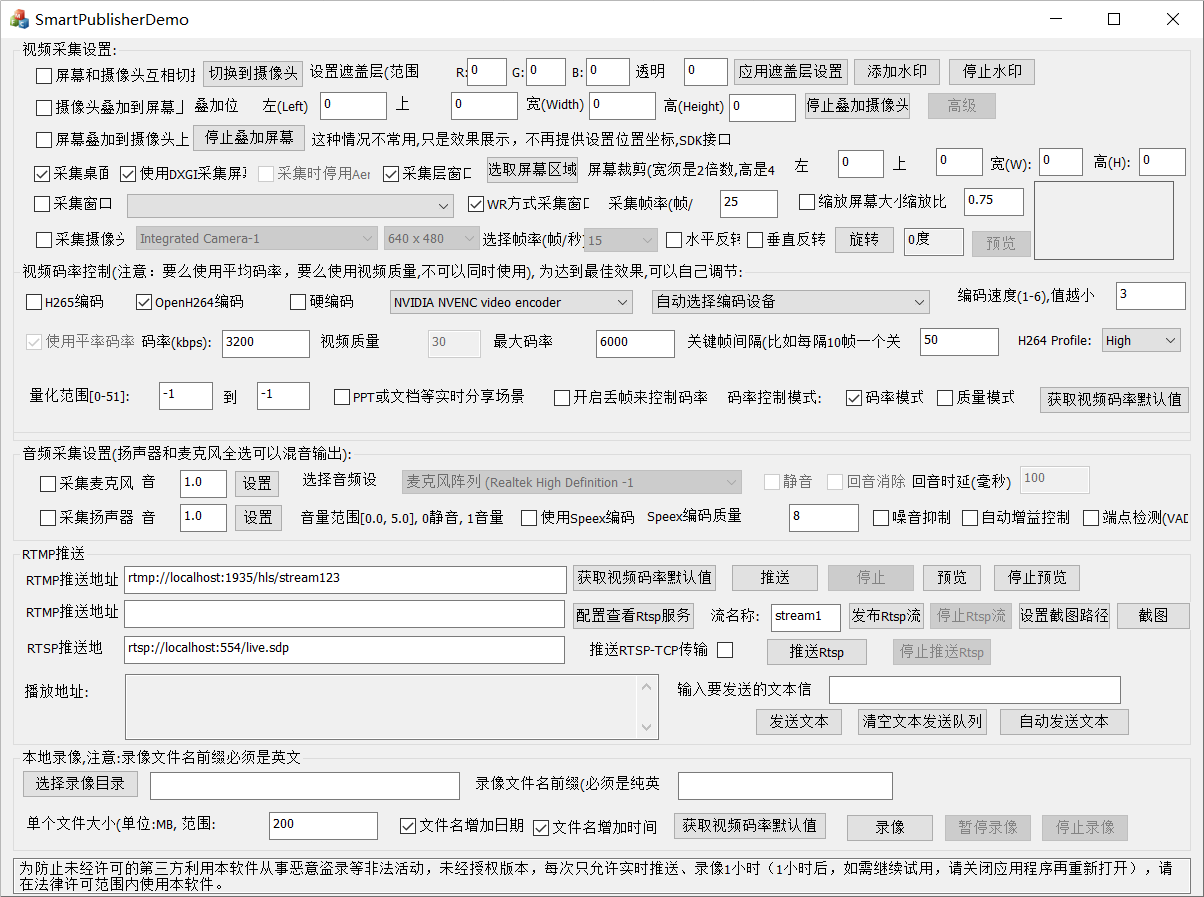
Список функций модуля RTMP Live Push на платформе Windows
- Кодирование звука: AAC/SPEEX;
- Кодирование видео: H.264, H.265;
- Push-протокол: RTMP;
- [Аудио и видео] Поддержка чистого аудио/чистого видео/аудио и видео;
- [Экран/Камера] Поддерживает настройки частоты кадров, интервала ключевых кадров (GOP) и скорости передачи данных;
- [Экран] Поддерживает обрезку экрана, автоматически рекомендует потоки кода на основе частоты кадров и разрешения нажатия;
- [Камера] Поддерживает выбор камеры, настройку разрешения и настройку частоты кадров;
- [Камера] Камера поддерживает горизонтальную инверсию, вертикальную инверсию и вращение на 0°, 90°, 180°, 270°;
- [Экран] Поддерживает настройки сбора данных DXGI, включение/отключение Aero;
- [Аудио] Соберите микрофон;
- [Аудио] Соберите колонки;
- [Предварительный просмотр] Поддерживает предварительный просмотр в реальном времени на стороне нажатия;
- Поддерживает отключение и включение звука в режиме реального времени;
- [Док-сервер] Поддержка встроенного стандартного RTMP-сервера или CDN;
- Поддерживает автоматическое переподключение и обратный вызов состояния сети после отключения сети;
- Композитинг экрана и камеры/многослойный композитинг;
- Поддержка сбора окон (обычно не рекомендуется);
- Поддержка динамических водяных знаков в реальном времени;
- Поддержка снимков в реальном времени;
- Поддерживает обработку шумоподавления, автоматическую регулировку усиления и обнаружение конечных точек VAD;
- Поддерживает микширование динамиков и микрофонов;
- Поддержка стыковки аудио и видео данных перед внешним кодированием;
- Поддержка стыковки аудио и видео данных после внешнего кодирования;
- Поддерживает расширение RTMP H.265 (требуется оборудование для поддержки жесткого кодирования конкретной модели H.265) и Enhanced RTMP;
- Поддержка жесткого кодирования для конкретных моделей;
- Поддержка регулировки громкости в режиме реального времени;
- Поддержка расширенного видеомодуля;
- Поддержка интерфейса Unity;
- Поддержка расширенного модуля отправки SEI H.264;
- Поддерживает Windows 7 и выше.
Подвести итог
Существует множество способов поделиться экраном в режиме реального времени, и пользователи могут выбрать наиболее подходящий метод в соответствии со своими потребностями и реальной ситуацией. Будь то беспроводное проецирование экрана, сторонние приложения, подключение по кабелю HDMI или функция совместного использования экрана программного обеспечения для обмена мгновенными сообщениями, можно легко обеспечить совместное использование содержимого экрана в реальном времени.

Углубленный анализ переполнения памяти CUDA: OutOfMemoryError: CUDA не хватает памяти. Попыталась выделить 3,21 Ги Б (GPU 0; всего 8,00 Ги Б).

[Решено] ошибка установки conda. Среда решения: не удалось выполнить первоначальное зависание. Повторная попытка с помощью файла (графическое руководство).

Прочитайте нейросетевую модель Трансформера в одной статье

.ART Теплые зимние предложения уже открыты

Сравнительная таблица описания кодов ошибок Amap

Уведомление о последних правилах Points Mall в декабре 2022 года.

Даже новички могут быстро приступить к работе с легким сервером приложений.

Взгляд на RSAC 2024|Защита конфиденциальности в эпоху больших моделей

Вы используете ИИ каждый день и до сих пор не знаете, как ИИ дает обратную связь? Одна статья для понимания реализации в коде Python общих функций потерь генеративных моделей + анализ принципов расчета.

Используйте (внутренний) почтовый ящик для образовательных учреждений, чтобы использовать Microsoft Family Bucket (1T дискового пространства на одном диске и версию Office 365 для образовательных учреждений)

Руководство по началу работы с оперативным проектом (7) Практическое сочетание оперативного письма — оперативного письма на основе интеллектуальной системы вопросов и ответов службы поддержки клиентов

[docker] Версия сервера «Чтение 3» — создайте свою собственную программу чтения веб-текста

Обзор Cloud-init и этапы создания в рамках PVE

Корпоративные пользователи используют пакет регистрационных ресурсов для регистрации ICP для веб-сайта и активации оплаты WeChat H5 (с кодом платежного узла версии API V3)

Подробное объяснение таких показателей производительности с высоким уровнем параллелизма, как QPS, TPS, RT и пропускная способность.

Удачи в конкурсе Python Essay Challenge, станьте первым, кто испытает новую функцию сообщества [Запускать блоки кода онлайн] и выиграйте множество изысканных подарков!

[Техническая посадка травы] Кровавая рвота и отделка позволяют вам необычным образом ощипывать гусиные перья! Не распространяйте информацию! ! !

[Официальное ограниченное по времени мероприятие] Сейчас ноябрь, напишите и получите приз

Прочтите это в одной статье: Учебник для няни по созданию сервера Huanshou Parlu на базе CVM-сервера.

Cloud Native | Что такое CRD (настраиваемые определения ресурсов) в K8s?

Как использовать Cloudflare CDN для настройки узла (CF самостоятельно выбирает IP) Гонконг, Китай/Азия узел/сводка и рекомендации внутреннего высокоскоростного IP-сегмента

Дополнительные правила вознаграждения амбассадоров акции в марте 2023 г.

Можно ли открыть частный сервер Phantom Beast Palu одним щелчком мыши? Супер простой урок для начинающих! (Прилагается метод обновления сервера)

[Играйте с Phantom Beast Palu] Обновите игровой сервер Phantom Beast Pallu одним щелчком мыши

Maotouhu делится: последний доступный внутри страны адрес склада исходного образа Docker 2024 года (обновлено 1 декабря)

Кодирование Base64 в MultipartFile

5 точек расширения SpringBoot, супер практично!

Глубокое понимание сопоставления индексов Elasticsearch.


